OneDrive не сохраняет документы Word — это недопустимое имя файла
OneDrive — это потребительская платформа облачного хранилища Microsoft, где пользователи могут сохранять почти все, что им нравится. Можно было бы подозревать, что он в основном используется для сохранения фотографий и документов. По- видимому, сохранение документов Word(Word documents) в OneDrive иногда может быть проблемой, и, по меньшей мере, раздражает.
По-видимому, когда пользователи пытаются сохранить документы Word на OneDrive , их быстро встречает сообщение об ошибке, в котором говорится: « Это недопустимое имя файла(This is not a valid file name) ». Это происходит только тогда, когда файл открывается из OneDrive для сохранения в другой папке. Всякий раз, когда файл сохраняется в той же папке, все работает нормально. Итак, в нынешнем виде проблема проявляется только тогда, когда предпринимаются попытки сохранить файлы в отдельной папке.
OneDrive не сохраняет документы Word
Если честно, решение этой проблемы не займет много времени. Просто следуйте инструкциям правильно, и все должно вернуться в норму в кратчайшие сроки. Имейте(Bear) в виду, что, поскольку вы используете OneDrive , постоянно требуется подключение к Интернету.
Это недопустимое имя файла
Из того, что мы собрали, причина невозможности сохранения документов во многом связана с ограничением в 259 символов при создании и сохранении файлов , связанных с продуктами Office .
Для этого есть обходной путь, и поэтому мы собираемся подробно обсудить его прямо сейчас.
1] Переименуйте(Rename) файл в более короткое имя
Для этого щелкните файл правой кнопкой мыши и выберите в меню пункт « Переименовать ». (Rename)После этого просто введите новое имя и нажмите кнопку « Ввод(Enter) » на клавиатуре, чтобы завершить задачу.
2] Переименуйте(Rename) папки, содержащие файлы
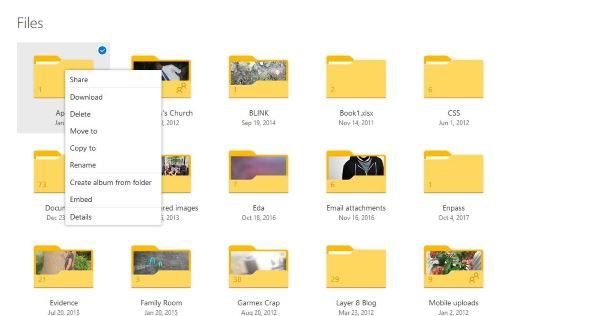
Итак, здесь требуется то же самое. Щелкните правой кнопкой мыши(Right-click) папку, затем найдите « Переименовать(Rename) » и внесите необходимые изменения. Нажмите клавишу Enter(Enter) и двигайтесь дальше.
3] Переместите(Move) файл в папку с более коротким путем

Когда дело доходит до файлов фильмов из OneDrive , это не то же самое, что делать это локально на компьютере с Windows 10 . Пользователям потребуется щелкнуть правой кнопкой мыши, а затем выбрать параметр « Переместить(Move) в».
Наконец, найдите папку для принятия перемещения, выберите ее, затем нажмите кнопку с надписью « Переместить»(Move) , чтобы завершить действие.
4] Внесите изменения в документе

Следующий вариант прямо сейчас — открыть документ, а затем изменить имя оттуда. Наконец(Finally) , перейдите на вкладку « Файл(File) », выберите « Сохранить как(Save As) », а затем найдите нужную папку, прежде чем нажать клавишу « Ввод(Enter) » .
Дополнительная литература(Further reading) : Не удается сохранить файлы в папке OneDrive .
Related posts
Отключите OneDrive уведомления при синхронизации автоматически
Fix OneDrive error code 0x8004de40 на Windows 10
Исправить код ошибки OneDrive 0x8007016A
OneDrive Error 0x80070194, The cloud file provider вышел неожиданно
Allow OneDrive для отключения permission inheritance в папках только для чтения
Этот пункт может не существовать или больше не доступен - Ошибка OneDrive
cloud sync engine не удалось проверить загруженные данные
Как защитить OneDrive Account
Turn Off OneDrive Deleted Файлы удаляются везде сообщения
OneDrive Error 0x8007016A: cloud file provider не работает
Error 0x80071129: tag present в reparse point buffer недействителен
Как исправить OneDrive error 0x80049d61 в Windows 10
OneDrive против Google Drive - Что лучше Cloud Service?
Вы синхронизируете другую учетную запись - Ошибка OneDrive
Как заблокировать OneDrive с Password, Touch ID or Face ID на iPad
Fix OneDrive не может подключиться к сообщениям Windows error в Windows 10
Что-то пошло не так Error code 102 в OneDrive
Вы уже синхронизируете эту учетную запись - OneDrive для Mac error
Как добавить настройки SYNC OneDrive в Local Group Policy Editor
Есть проблема с вашей учетной записью: OneDrive для Business error
